近年、iPhone はパーソナル アシスタント、エンターテイメント デバイス、コミュニケーション ツールとして私たちの生活に欠かせないものへと発展しました。しかし、最新のiOS 16アップデートのリリース以来、多くのiPhoneユーザーがスマートフォンに発熱の問題が発生していると報告しています。この問題を確認して解決する最も信頼できる方法の 1 つは、iPhone のアクセサリを調べることです。現在使用している充電ケーブルとアダプターを確認してください。これらが Apple によって発行されたオリジナルで本物であることを確認してください。欠陥のあるアクセサリや重複したアクセサリは iPhone に損傷を与え、発熱の問題を引き起こす可能性があります。
ステップ 1: iPhone で 「設定 」を開きます。
ステップ 2: 下にスクロールして、バッテリーに移動します。

ステップ 3: 次に、バッテリーの状態と充電を選択します。

ステップ 4: 最大容量を見てバッテリーの状態を確認します。

注 : バッテリーが古いか故障している場合、エネルギー出力が不安定になる可能性があります。これにより、バッテリーが放電し、電話機が熱くなる可能性があります。この場合は、できるだけ早く Apple のテクニカル サポートに連絡し、バッテリーを交換することをお勧めします。
ステップ 1:画面の下から上にスワイプして、以前に起動したアクティブなアプリを表示します。
ステップ 2: バックグラウンドで実行されているすべてのアクティブなアプリを上にスワイプします。

注: これにより、プロセッサの作業負荷が軽減され、プロセッサの過熱や急速な消耗を防ぐことができます。バッテリー電源。
ステップ 1: ホーム画面でウィジェットを長押しします。
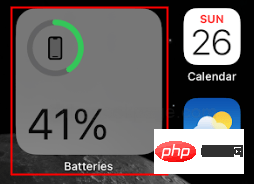
ステップ 2: メニューから ウィジェットの削除 を選択します。

ステップ 3: 表示されるポップアップ ウィンドウで、.
# を選択して削除します。 
##注意してください: これにより、iPhone の CPU スペースが解放されます。
方法 4: 設定から低電力モードを確認するステップ 1: iPhone で 「設定 」を開きます。
ステップ 2: バッテリーに進みます。

ステップ 3: 画面上部の 低電力モード スイッチをクリックします。


: 場合によっては、選択内容の確認を求めるポップアップ ウィンドウが表示されることがあります。この場合は、「Continue」を選択します。低電力モードはバッテリーの消費を節約し、発熱を軽減します。 方法 5: アプリのバックグラウンド更新をオフにする
ステップ 1: iPhone で 「設定 」を開きます。
ステップ 2: 一般に移動します。

: オプションから バックグラウンド アプリ更新 を選択します。

: [Background App Refresh] を再度選択して閉じます。

: オプションから 閉じる を選択します。

方法 6: 位置情報サービスをオフにする
プライバシーと安全性]## に移動します。 #」。 ステップ 2: 位置情報サービスを選択します。 ステップ 3: 位置情報サービスをオフにして、位置情報サービスをオフにします。 : 表示されるポップアップ ウィンドウで、閉じるを選択します。 : パソコンで「設定」を開きます。 iPhone」を選択し、「一般」に進みます。 : ソフトウェア アップデートを選択します。
方法 7: iPhone をリセットする 設定」を開き、 「一般」に進みます。 iPhone の転送またはリセットを選択します。 #ステップ 3 をクリックします。 ステップ 4 を選択します。 注: 方法 8: iPhone を再起動します ボタンと 音量アップボタンを押し続けます数秒。 ステップ 2: を右にスライドさせます して iPhone の電源をオフにします。 注意 ステップ 3: 側面の ボタンをもう一度数秒間押して、電話機の電源をオンにします。 


 方法 6: 最新のソフトウェア アップデートを確認する
方法 6: 最新のソフトウェア アップデートを確認する #注
#注 
ステップ 1
: iPhone で「 ステップ 2
ステップ 2 :
:  :
:  次のページでプロンプトが表示された場合は、iPhone のパスコードの入力が必要になる場合があります。
次のページでプロンプトが表示された場合は、iPhone のパスコードの入力が必要になる場合があります。 : 側面の
電源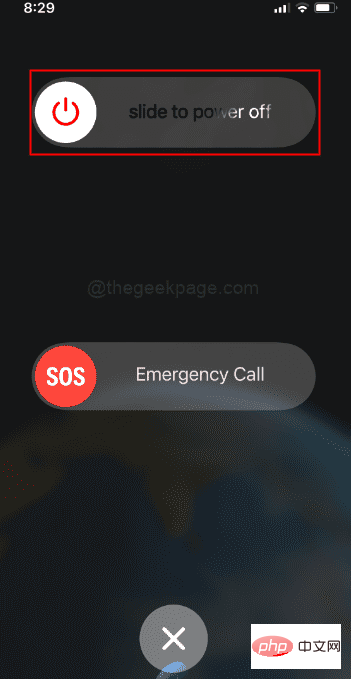 : iPhone の温度が下がるまで数分間待ちます。
: iPhone の温度が下がるまで数分間待ちます。
以上がiPhoneの過熱問題を解決する方法の詳細内容です。詳細については、PHP 中国語 Web サイトの他の関連記事を参照してください。